Εάν είστε διαχειριστής πληροφορικής και χειρισμός του σταθμού εργασίας VMware αποτελεί μέρος της δουλειάς σας, θα κάνετε επανειλημμένα ορισμένες δραστηριότητες, όπως η εισαγωγή, η εξαγωγή και η κλωνοποίηση του μηχανήματος. Αυτά είναι απαραίτητα κατά την ανάπτυξη προγραμμάτων, τη δοκιμή της επικοινωνίας δικτύου και πολλά άλλα. Σε αυτήν την ανάρτηση, θα μάθουμεΠώς να εισαγάγετε, να εξαγάγετε και να κλωνοποιήσετε VM σε σταθμό εργασίας VMware.
Εξαγάγετε ένα VM στον σταθμό εργασίας VMware
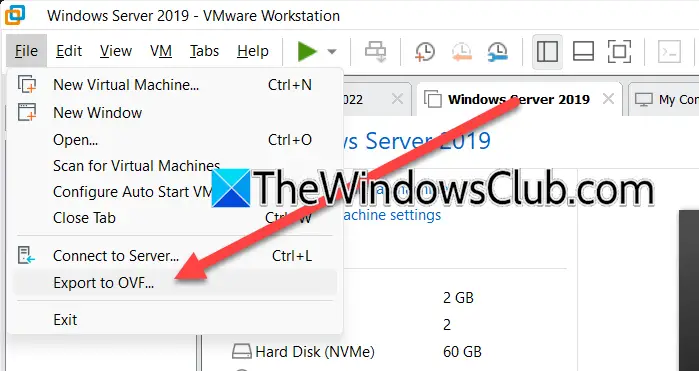
Για να εξαγάγετε ένα VM στον σταθμό εργασίας VMware, πρέπει να ακολουθήσετε τα παρακάτω βήματα.
- ΣεVMware Work Station,Πρέπει να απενεργοποιήσετε το μηχάνημα.
- Στη συνέχεια, εξαγάγετε το εικονικό μηχάνημα σε ένα αρχείο OVF.
- Τέλος, αποθηκεύστε το αρχείο OVF στην προτιμώμενη τοποθεσία σας.
Εκκινήστε τοVMware Work StationΑναζητώντας το από το μενού έναρξης. Τώρα, επεκτείνετε τον κεντρικό υπολογιστή, κάντε δεξί κλικ στο εικονικό μηχάνημα και επιλέξτεPower> Power Off;Περιμένετε να απενεργοποιηθεί τελείως το Machien. Μόλις το μηχάνημά σας είναι απενεργοποιημένο, πρέπει να το επιλέξετε και να κάνετε κλικ στο κουμπίΑρχείο> Εξαγωγή σε OVF.Μεταβείτε στην τοποθεσία όπου θέλετε να αποθηκεύσετε το αρχείο, δώστε το κατάλληλο όνομα.
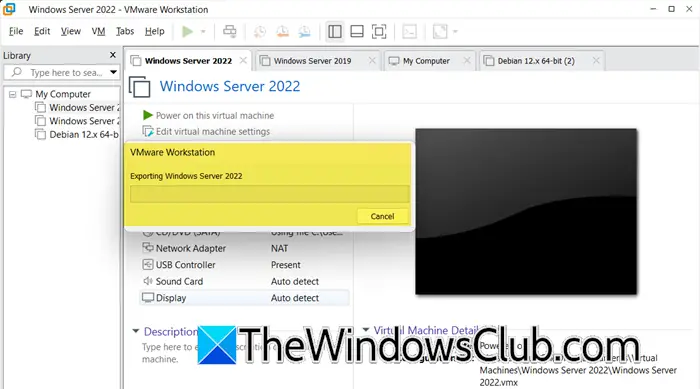
Θα δείτε μια γραμμή κατάστασης όπου μπορείτε να δείτε την πρόοδο, μπορεί να χρειαστεί λίγος χρόνος, οπότε, περιμένετε να ολοκληρωθεί η διαδικασία.
Εισαγάγετε ένα VM στον σταθμό εργασίας VMware
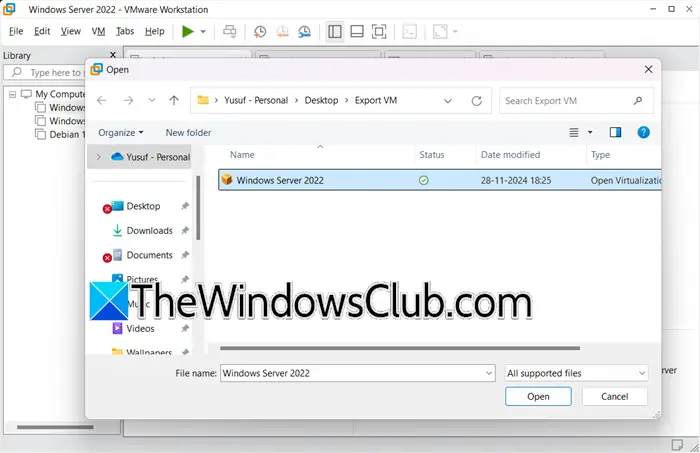
Αφού μάθουμε πώς να εξάγουμε μια εικονική μηχανή, θα μάθουμε πώς να το εισαγάγουμε. Για αυτό το σεμινάριο, θα χρησιμοποιήσουμε το ίδιο μηχάνημα που εξάγουμε. Πρέπει να ακολουθήσετε τα βήματα που αναφέρονται παρακάτω για να κάνετε το ίδιο.
- ΣεVMware Work Station,Ανοίξτε μια νέα εικονική μηχανή.
- Τώρα, μεταβείτε στη θέση όπου έχετε αποθηκεύσει το εξαγόμενο αρχείο OVF.
- Στη συνέχεια, εισαγάγετε το αρχείο OVF.
Πρώτα απ 'όλα, πρέπει να ανοίξετε τοVMware Work Station,Στη συνέχεια, κάντε κλικ στο κουμπίΑρχείο> Άνοιγμα,Μπορείτε επίσης να χρησιμοποιήσετε τη συντόμευση πληκτρολογίουCtrl + O.Στη συνέχεια, μεταβείτε στην τοποθεσία όπου έχετε αποθηκεύσει την εξαγωγή εικονικής μηχανής, για μένα, ήτανDesktop> Εξαγωγή VM.Στη συνέχεια, επιλέξτε το αρχείο OVF και κάντε κλικ στο Open.
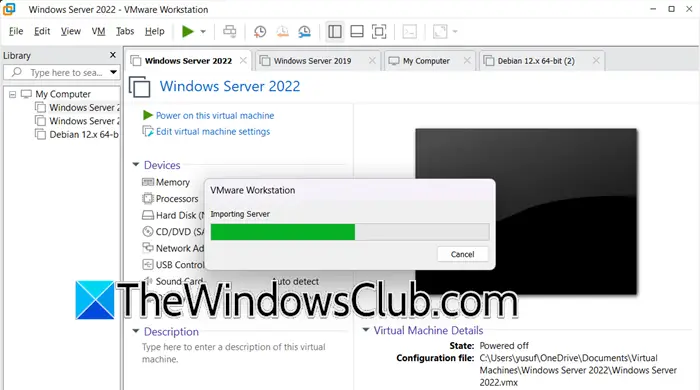
Αυτό θα ανοίξει τοΕισαγωγή εικονικής μηχανήςWizard, εισαγάγετε το όνομα της εικονικής μηχανής και, στη συνέχεια, επιλέξτε τη διαδρομή αποθήκευσης. Μόλις ολοκληρωθεί, αναγνωρίστε το, αυτό θα ενεργοποιήσει την εισαγωγή και θα δείτε τη γραμμή κατάστασης.
Περιμένετε να ολοκληρωθεί η εισαγωγή και μπορείτε να δείτε την εικονική μηχανή στη βιβλιοθήκη του σταθμού εργασίας VMware.
Κλωνοποιήστε ένα VM στο VMware Workstaion
Τώρα ας δούμε πώς να κλωνοποιήσουμε το μηχάνημα.
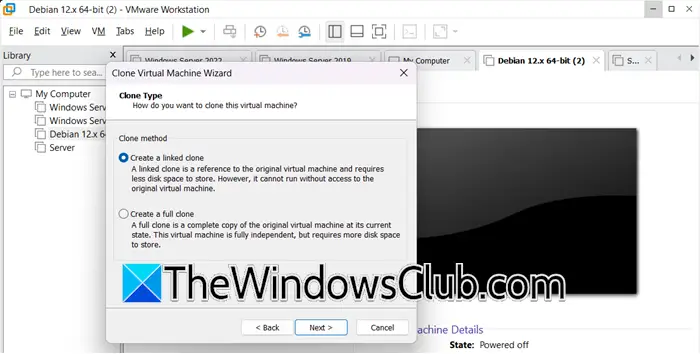
Στην κλωνοποίηση VM, δημιουργούμε ένα αντίγραφο της εικονικής μηχανής που μπορεί να είναι χρήσιμο για διάφορους σκοπούς όπως η δημιουργία αντιγράφων ασφαλείας, η ανάπτυξη εικονικών μηχανών και άλλοι σκοποί δοκιμών. Υπάρχουν δύο τύποι κλωνοποίησης.
- Πλήρεις κλώνοι:Δημιουργούμε μια εικονική μηχανή που είναι εντελώς ανεξάρτητη από τη μητρική μηχανή. Έτσι, αν η γονική μηχανή αλλάξει μετά την κλωνοποίηση, δεν θα επηρεάσει τον κλώνο και αντίστροφα.
- Συνδεδεμένοι κλώνοι:Εδώ, και τα δύο μηχανήματα μοιράζονται ένα ενιαίο εικονικό δίσκο. Ο κλώνος VM χρησιμοποιεί τον ίδιο δίσκο βάσης με τον γονέα και είναι αλληλένδετα. Επομένως, τυχόν αλλαγές που έγιναν στον κλώνο θα επηρεάσουν τον γονέα και αντίστροφα.
Για να το κάνετε αυτό, ακολουθήστε αυτή τη διαδικασία.
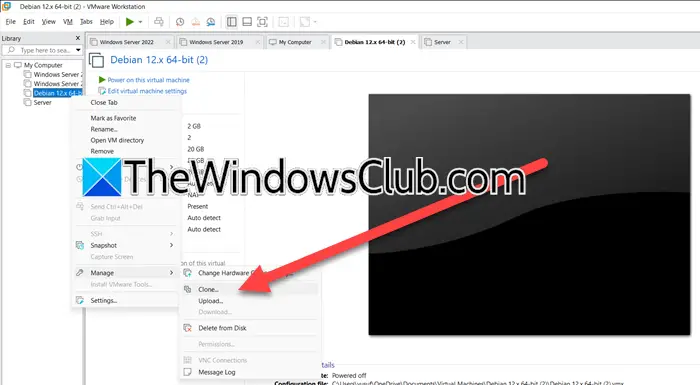
ΣεVMware Work Station,Κάντε δεξί κλικ στο εν λόγω εικονικό μηχάνημα και επιλέξτεΔιαχείριση> κλώνος.Αυτό θα ενεργοποιήσει τοΟδηγός εικονικής μηχανής κλώνου,Κάντε κλικ στο επόμενο. Εάν έχετε δημιουργήσει κάποιο στιγμιότυπο, επιλέξτε το, αλλιώς, πηγαίνετε με την προεπιλεγμένη επιλογή. ΣτοΜέθοδος κλώνουΟθόνη, επιλέξτε τον τύπο κλώνου που θέλετε να δημιουργήσετε και στη συνέχεια να προχωρήσετε. Δώστε στο μηχάνημα ένα όνομα και επιλέξτε Τέλος.
Ανάγνωση:
Πώς να εξάγετε και να εισαγάγετε VM στο VMware;
Μπορείτε να εισαγάγετε ένα εικονικό μηχάνημα με τη μορφή ενός αρχείου OVF στο VMware. Αυτό το αρχείο OVF μπορεί να μεταφερθεί σε διαφορετικό υπολογιστή. Στη συνέχεια, μπορείτε να χρησιμοποιήσετε το αρχείο OVF για να εισαγάγετε το μηχάνημα και το VM θα προστεθεί στη βιβλιοθήκη VMWare Virtual Machine. Για να μάθετε περισσότερα, δείτε τον προαναφερθέντα οδηγό.
Ανάγνωση:
Πώς να κλωνοποιήσετε ένα VM στον σταθμό εργασίας VMware;
Για να κλωνοποιήσετε ένα VM στον σταθμό εργασίας VMware, πρέπει να κάνετε δεξί κλικ στο εικονικό μηχάνημα και επιλέξτεΔιαχείριση> κλώνος.Αυτό θα ενεργοποιήσει τον οδηγό κλώνου, απλά πρέπει να ακολουθήσετε τις οδηγίες στην οθόνη για να ολοκληρώσετε τη διαδικασία. Για να μάθετε περισσότερα σχετικά με τον τύπο κλωνοποίησης, δείτε τις λεπτομέρειες που αναφέρθηκαν προηγουμένως.
Διαβάστε επίσης:.

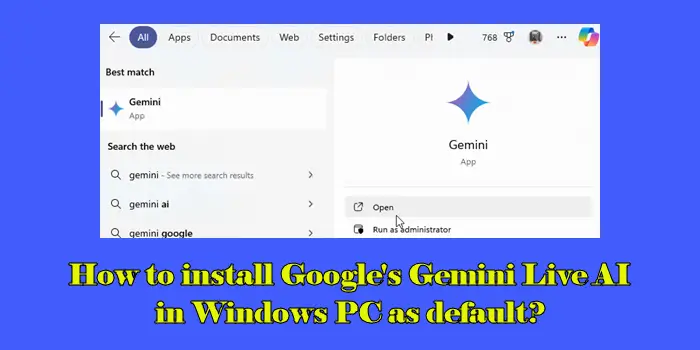



![[Επιλύθηκε] Πού πηγαίνουν τα αρχεία και οι φωτογραφίες του AirDrop σε iPhone/Mac;](https://elsefix.com/statics/image/placeholder.png)




